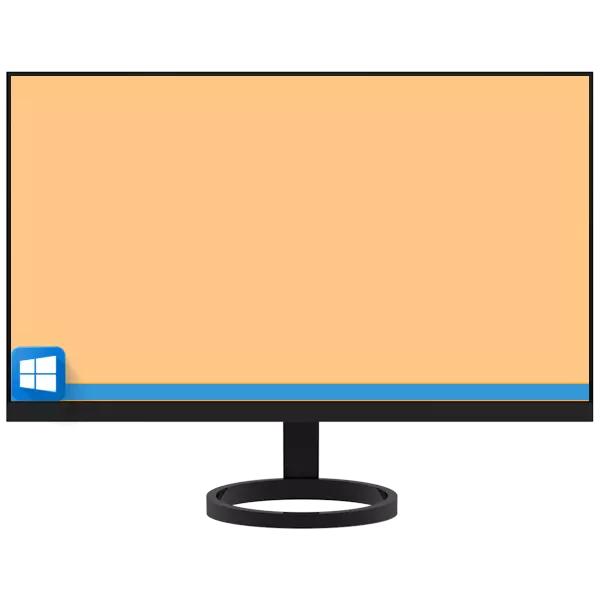
පෙරනිමියෙන්, වින්ඩෝස් පවුල් පද්ධතියේ වින්ඩෝස් මෙහෙයුම් පද්ධතිවල ඇති කාර්ය තීරුව පිහිටා ඇත්තේ තිරයේ පහළ ප්රදේශයක ය, නමුත් අවශ්ය නම්, එය ඕනෑම පැත්තකින් තැබිය හැකිය. එය සිදුවන්නේ පරිශීලකයාගේ අසාර්ථකත්වය, දෝෂයක් හෝ වැරදි ක්රියා වල ප්රති result ලයක් ලෙස මෙම මූලද්රව්යය එහි සුපුරුදු ස්ථානය වෙනස් කරන අතර අතුරුදහන් වේ. කාර්ය තීරුව පහව යන්නේ කෙසේද යන්න ගැන, අදටත් කියනු ලැබේ.
කාර්ය තීරු පහක් නැවත ලබා දෙන්න
සමාන ඇල්ගොරිතමයකට අනුව ජනේලවල සියලුම අනුවාදවල සුපුරුදු ස්ථානයට ගමන් කරන කුඩා වෙනස්කම් සිදු කරනු ලැබේ, කුඩා වෙනස්කම් අවසන් කරනු ලබන්නේ ඒවාට ප්රවේශ විය යුතු පද්ධති අංශවල පෙනුම සහ ඔවුන්ගේ ඇමතුමේ ලක්ෂණ පමණි. අපගේ වර්තමාන කර්තව්යය විසඳීම සඳහා ක්රියා කිරීම අවශ්ය වන්නේ එය විශේෂයෙන් සලකා බලන්න.වින්ඩෝස් 10.
මෙහෙයුම් පද්ධතියේ මෙන් "දුසිම" තුළ පෙර අනුවාද වල මෙන්, කාර්ය තීරුවේ නියැලෙන්නේ නම් පමණක් කාර්ය තීරුව ගෙනයාමට හැකිය. එය පරීක්ෂා කිරීම සඳහා, එහි නිදහස් ප්රදේශයේ දකුණු මූසික බොත්තම (PCM) මත ක්ලික් කර සන්දර්භය මෙනුවෙහි ඇති අවසාන අයිතමය වෙත අවධානය යොමු කිරීම - "කාර්ය තීරුව සුරක්ෂිත කරන්න".
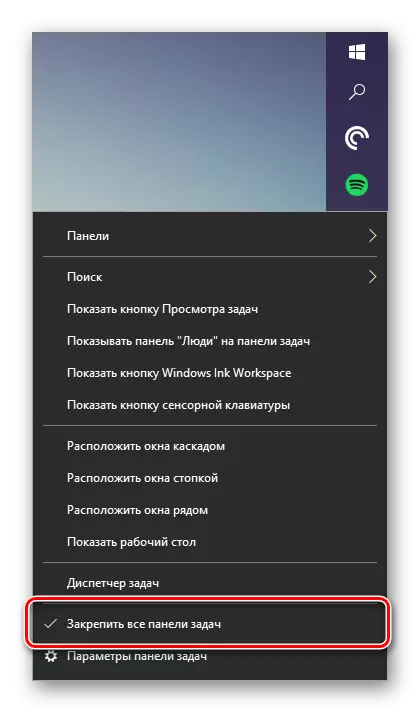
පිරික්සුම් සලකුණක් තිබීම ස්ථාවර දර්ශන මාදිලියක් සක්රීය බව පවසන පරිදි, එනම් චලනය පුවරුව චලනය කළ නොහැක. එමනිසා, එහි පිහිටීම වෙනස් කිරීමට හැකිවීම සඳහා, කලින් හැඳින්වූ සන්දර්භය මෙනුවේ සුදුසු අයිතමයට වම් මූසික බොත්තම (LKM) එබීමෙන් මෙම ටික් ඉවත් කළ යුතුය.

කුමන ස්ථානයේම, කාර්ය මණ්ඩලය පෙර නොවේ, දැන් ඔබට එය පහත හෙලීමට හැකිය. එහි හිස් ප්රදේශය තුළ එල්කේඑම් ඔබන්න, බොත්තම මුදා නොගත්තකින් තොරව, තිරයේ පහළ මුහුණට අදින්න. මෙය සිදු කිරීම, ඔබ කැමති නම්, පුවරුව එහි මෙනුව භාවිතයෙන් සුරක්ෂිත කරන්න.
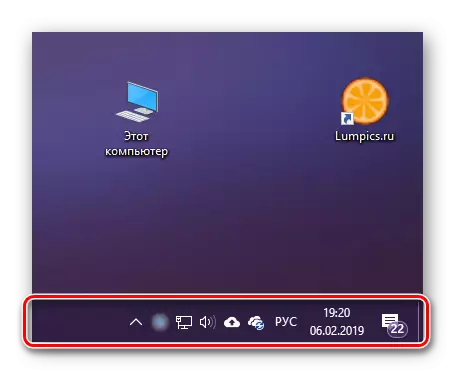
දුර්ලභ අවස්ථාවන්හිදී, මෙම ක්රමය ක්රියා නොකරන අතර පුද්ගලීකරණයේ පරාමිතීන් හෝ ඒ වෙනුවට පද්ධති සැකසුම් වලට ප්රවේශ විය යුතුය.
මෙයද බලන්න: වින්ඩෝස් 10 හි විනිවිද පෙනෙන කාර්ය තීරුවක් කරන්නේ කෙසේද?
වින්ඩෝස් 7.
"හත" තුළ, කාර්ය තීරුවේ සුපුරුදු පිහිටීම යථා තත්වයට පත් කරන්න ඉහත සලකා බලන ලද "හොඳම දස" තුළ ඇති ආකාරයට ප්රායෝගිකව විය හැකිය. මෙම අයිතමය අක්රීය කිරීම සඳහා, ඔබ එහි සන්දර්භය මෙනුව හෝ පරාමිති කොටස වෙත යොමු විය යුතුය. මාතෘකාව මාතෘකාවෙන් හ o නඟන කාර්යය පිළිබඳ තීරණය පිළිබඳව වඩාත් සවිස්තරාත්මකව කළමනාකරණය කිරීම මෙන්ම, කාර්ය තීරුව සඳහා වෙනත් සැකසුම් තිබේද යන්න ඉගෙන ගැනීමට මෙන්ම පහත දැක්වෙන ද්රව්යයට පහත දැක්වෙන තොරතුරු පහත දැක්වේ.

තව දුරටත් කියවන්න: වින්ඩෝස් 7 හි චලනය වන කාර්ය තීරුව
සිදුවිය හැකි ගැටළු විසඳීම
දුර්ලභ අවස්ථාවන්හිදී, වින්ඩෝස් හි කාර්ය තීරුවේ එහි සුපුරුදු ස්ථානය වෙනස් කළ හැකිය, එය වෙනස් කිරීම හෝ ඊට පටහැනිව, ඊට පටහැනිව, එය සැකසීම් තුළ සකසා ඇත. මෙහෙයුම් පද්ධතියේ විවිධ සංස්කරණවල මේවා තුරන් කරන්නේ කෙසේද සහ මෙම ඩෙස්ක්ටොප් අයිතමයේ වඩාත් සියුම් වින්යාසයක් සිදු කරන්නේ කෙසේද යන්නත්, මෙම ඩෙස්ක්ටොප් අයිතමයේ වඩාත් සියුම් වින්යාසයක් සිදු කරන්නේ කෙසේද, ඔබට අපගේ වෙබ් අඩවියේ තනි ලිපිවලින් ඉගෙන ගත හැකිය.
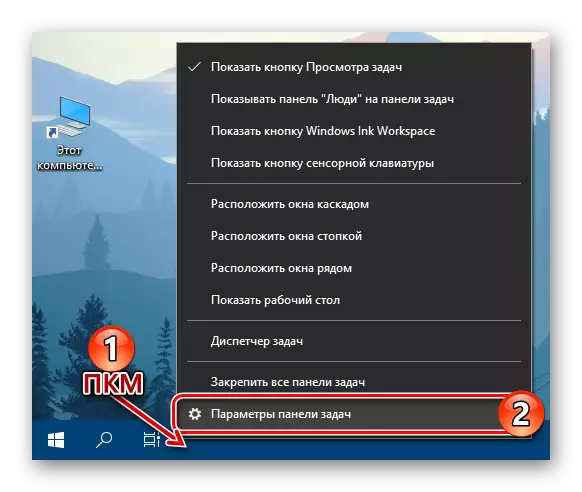
වැඩිදුර කියවන්න:
වින්ඩෝස් 10 හි කාර්ය තීරුවේ වැඩ කරන ධාරිතාව ප්රතිස්ථාපනය කිරීම
කාර්ය තීරුව වින්ඩෝස් 10 හි සඟවා නොගන්නේ නම් කුමක් කළ යුතුද?
වින්ඩෝස් 7 හි කාර්ය තීරුවේ වර්ණය වෙනස් කිරීම
වින්ඩෝස් 7 හි කාර්ය තීරුව සඟවන්නේ කෙසේද?
නිගමනය
කිසියම් හේතුවක් නිසා කාර්ය තීරු "චලනය" තිරය හෝ තිරයක් හෝ ඊට වැඩි ප්රමාණයක් පෙර ස්ථානයට අඩු කිරීම දුෂ්කර නොවේ - සවි කිරීම අක්රිය කරන්න.
